win10所有程序打不开该怎么办?win10打不开任何程序的解决方法!
发布时间:2017-04-06 22:08:47 浏览数:
在Win10系统中有用户反应系统中所有程序都打不开的情况,该怎么办呢?遇到这样的原因有很多,针对不同的情况解决方法也各不相同,在下面小编给大家介绍下常见的程序打不开的解决方法。
情况一:桌面程序打不开
1、按下“Win+X”组合键,点击【命令提示符(管理员)】;
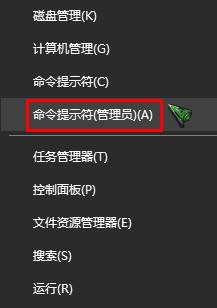
2、在命令提示符框中输入:assoc.exe=exefile,按enter键即可恢复。
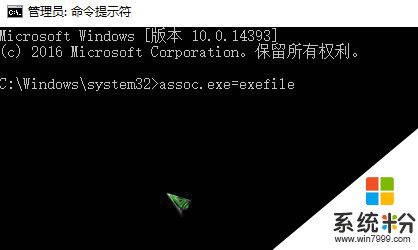
情况二:win10自带所有应用打不开
1、在搜索框输入:Powershell 在最佳匹配下可以看到【Windows Powershell 】,单击鼠标右键,点击【以管理员身份运行】;
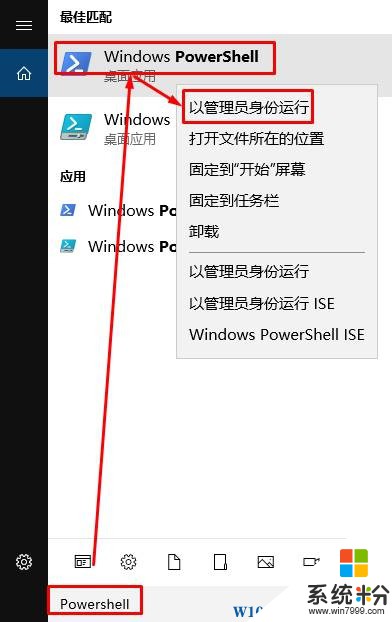
2、在打开的窗口中输入:Get-AppXPackage -AllUsers | Foreach {Add-AppxPackage -DisableDevelopmentMode -Register "$($_.InstallLocation)AppXManifest.xml"} 按下回车键;
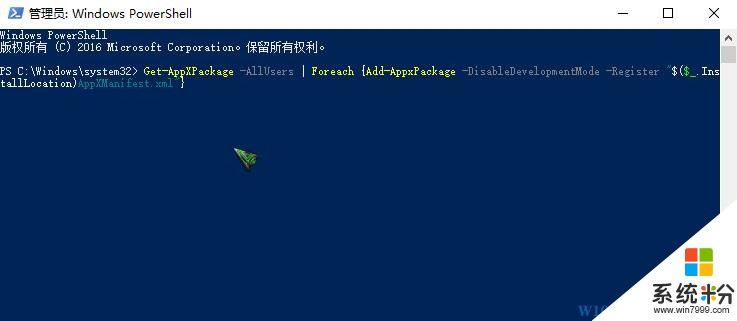
3、等待滚动条自动完成后即可解决问题。
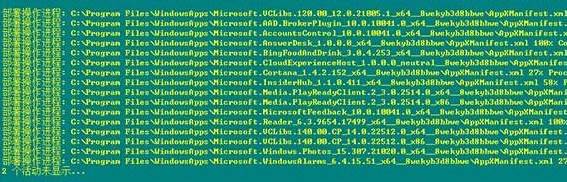
情况三:快捷方式打不开
1、首先按Win+r打开运行,输入: regedit 按下回车键打开注册表;
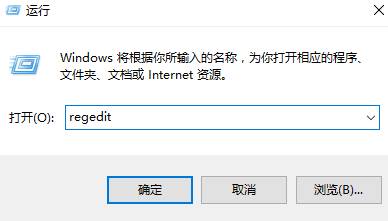
2、依次展开:HKEY_CURRENT_USER/SOFTWARE/MICROSOFT/WINDOWS/currentversion/Explorer/FileExts/.lnk
3、在.ink 下面我们会发现 有【openwithlist】 和 【openwithprogids】 两项,如果有其他多余的将其删除;
4、点击【openwithlist】 将里面除默认以外的所有键值都删除;
5、点击【openwithprogids】将里面的除默认和lnkfile以外的所有键值都删除即可。
以上就是小编给大家分享的win10所有程序打不开该怎么办?的解决方法。
情况一:桌面程序打不开
1、按下“Win+X”组合键,点击【命令提示符(管理员)】;
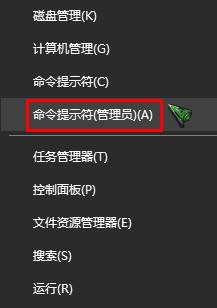
2、在命令提示符框中输入:assoc.exe=exefile,按enter键即可恢复。
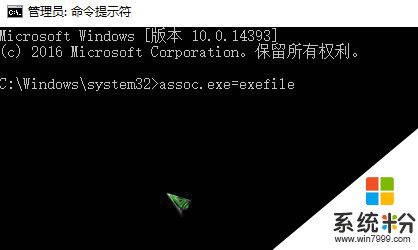
情况二:win10自带所有应用打不开
1、在搜索框输入:Powershell 在最佳匹配下可以看到【Windows Powershell 】,单击鼠标右键,点击【以管理员身份运行】;
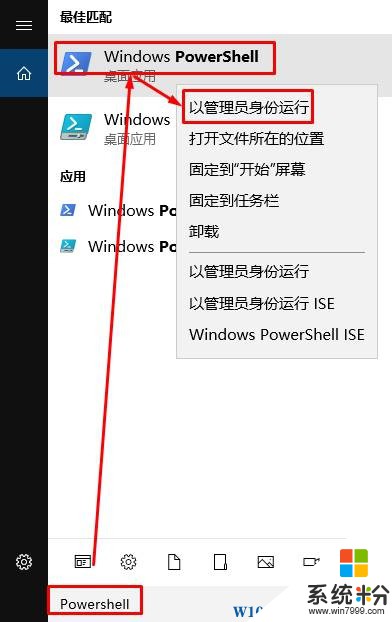
2、在打开的窗口中输入:Get-AppXPackage -AllUsers | Foreach {Add-AppxPackage -DisableDevelopmentMode -Register "$($_.InstallLocation)AppXManifest.xml"} 按下回车键;
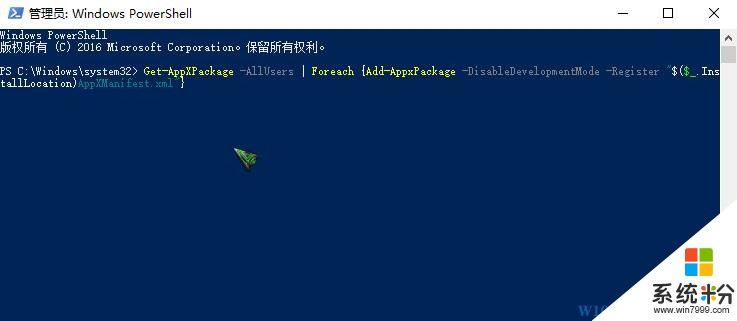
3、等待滚动条自动完成后即可解决问题。
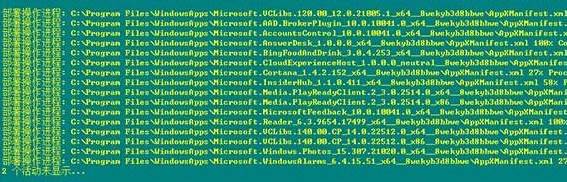
情况三:快捷方式打不开
1、首先按Win+r打开运行,输入: regedit 按下回车键打开注册表;
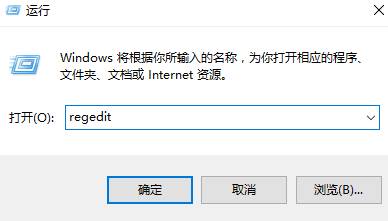
2、依次展开:HKEY_CURRENT_USER/SOFTWARE/MICROSOFT/WINDOWS/currentversion/Explorer/FileExts/.lnk
3、在.ink 下面我们会发现 有【openwithlist】 和 【openwithprogids】 两项,如果有其他多余的将其删除;
4、点击【openwithlist】 将里面除默认以外的所有键值都删除;
5、点击【openwithprogids】将里面的除默认和lnkfile以外的所有键值都删除即可。
以上就是小编给大家分享的win10所有程序打不开该怎么办?的解决方法。